- 软件大小:27.5MB
- 软件语言:简体中文
- 软件类型:国产软件
- 软件类别:媒体管理
- 更新时间:2018-11-19
- 软件授权:免费版
- 官方网站://www.9553.com
- 运行环境:XP/Win7/Win8/Win10
- 标签:音乐管理 管理软件
Elsten Software Bliss 2023 v20220118 绿色中文版
125MB/简体中文/7.5
Power Music Professional v5.1.5.0 绿色中文版
136MB/简体中文/7.5
24.1MB/简体中文/7.5
18.7MB/简体中文/8
Tune Sweeper(iTunes音乐管理工具) v4.36最新版
5.97MB/简体中文/7.5
Abelssoft Tagman中文版是一款全新上线的音乐管理软件,它可以帮你很好的对音乐进行管理,而且还能够分析你收藏中的每首歌曲,并生成一个指纹。另外它通过同时编辑大量文件来支持您。通过这种方式,您可以同时接受元信息中的几个更改。下面这款破解版就是你的了,不知道怎么使用的人,就看看小编带来的教程,欢迎下载使用!
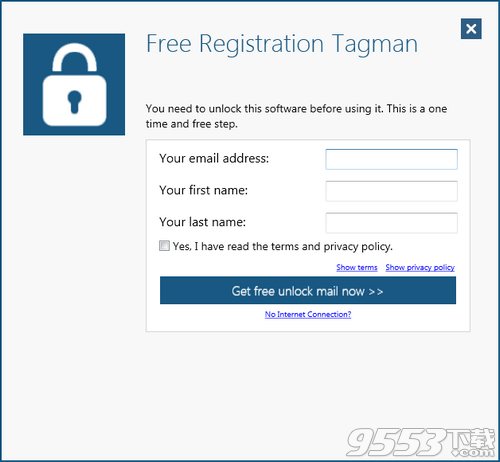
1、在本站下载并解压,得到tagmansetup.exe安装程序和patch破解文件夹

2、双击tagmansetup.exe运行,如图所示,语言默认english

3、点击浏览选择软件安装路径,点击next
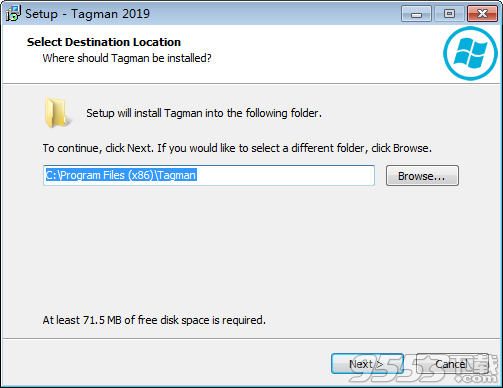
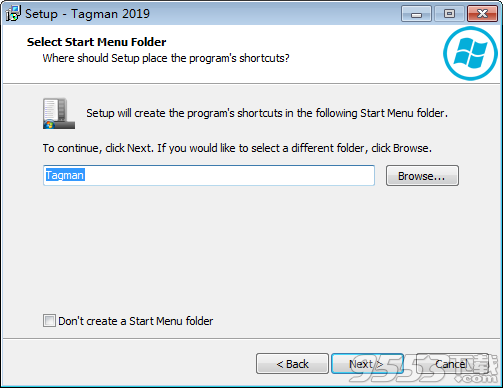
4、勾选创建创建桌面快捷方式和创建快速启动快捷方式,点击next
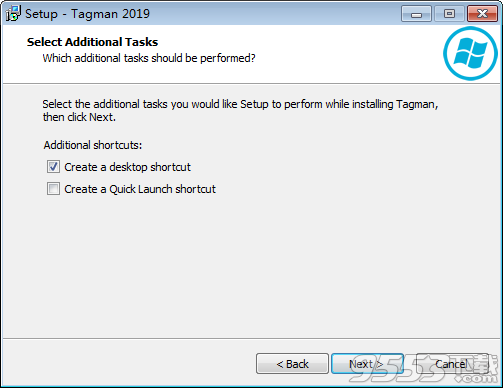
5、确认安装信息并点击install安装
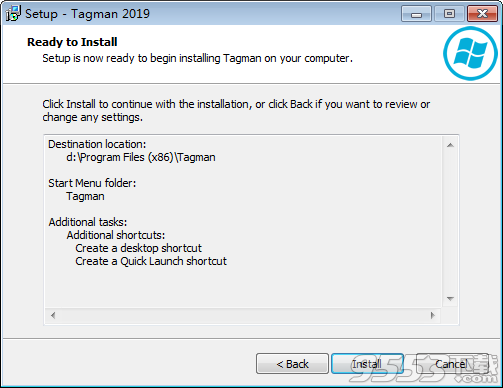
6、安装速度非常快,稍等片刻
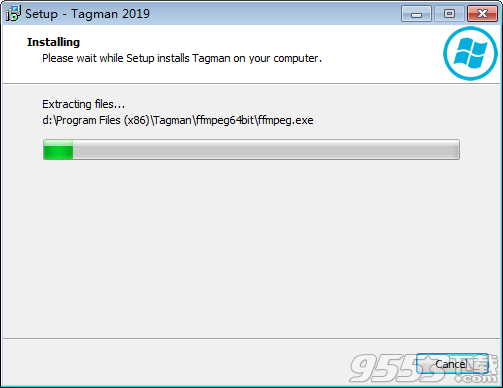
7、安装完成,去勾选运行软件选项,点击finish退出向导
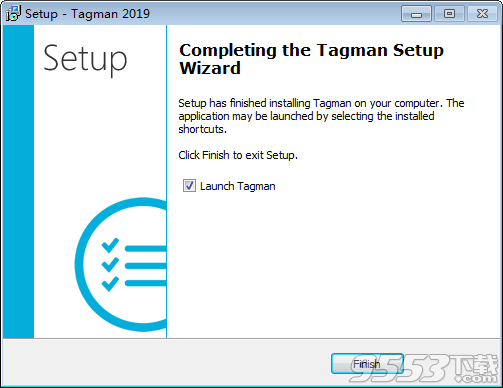
8、如图所示,将patch破解文件夹中的Tagman.exe和AbLiteRegistration.dll复制到软件安装目录中,点击替换目标中的文件
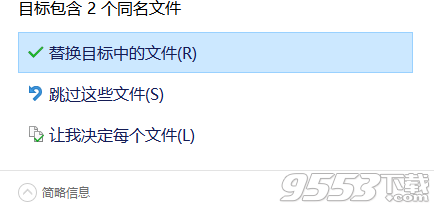
1、只需按一下按钮即可整理您的音乐库
Tagman只需点击一下即可将标题,艺术家,专辑等添加到mp3文件的id3标签中。 所有常见媒体播放器都会读取这些内容,以显示您正在收听的歌曲的相关信息。
2、创新的指纹技术
TagMan使用的创新指纹技术为您的收藏中的每个轨道创建指纹,并将其与大型在线数据库进行比较。
3、同时编辑多个文件
TagMan同时编辑大量音乐文件。
1、整理你的收藏
Tagman更新了标题,艺术家,专辑和封面信息。
2、舒适的指纹技术
Tagman分析您收藏中的每首歌曲并生成指纹。 将该数据与存储在因特网中的大数据库中的指纹进行比较。 如果Tagman找到匹配项,则将缺少的信息添加到文件中。
3、自动文件夹结构
按需制作Tagman创建一个根据艺术家,专辑标题或两者的组合排序的文件夹结构。
4、同时编辑多个曲目
特别是在大型图书馆中,您根本没有时间和精力来自己处理每个文件。 Tagman通过同时编辑大量文件来支持您。 这样,您可以立即接受元信息中的多个更改。
1、组织您的收藏
越来越多的人将他们的收藏数字保存在硬盘上。这些系列以快速的方式成长,因此您可以轻松地松开每首歌曲。计算机,移动媒体播放器和家庭影院将尝试读取播放文件的元信息。除非它们不存在。
这就是TagMan释放他真正力量的地方。他可以在互联网上找到有关每首歌曲的信息,并将缺失的数据添加到文件中。
2、舒适的指纹技术
Tagman 2015分析您收藏中的每首歌曲并生成指纹。将该数据与存储在因特网中的大数据库中的指纹进行比较。如果Tagman找到匹配项,则将缺少的信息添加到文件中。
3、添加缺失的封面
现代媒体播放器(软件和硬件)能够显示当前曲目发布的专辑封面。此封面也保存在ID3标签中。Tagman能够搜索缺失的封面并将其添加到歌曲中。
4、使用验证模式保持控制
Tagman设置为自动存储将在歌曲元数据中进行的更改。只需单击一下即可接受这些更改。这样可以防止文件中的错误更改。文件列表中的图标表示是建议还是已完成更改。
5、同时编辑多个曲目
特别是在大型图书馆中,您根本没有时间和精力来自己处理每个文件。Tagman通过同时编辑大量文件来支持您。这样,您可以立即接受元信息中的多个更改。
1、如果你知道什么和mp3标签是什么,你可以跳过本章并继续下一章的分步指南。 Tagman帮助设置元数据,如艺术家,标题,专辑和专辑封面。 这个元信息称为标签。 它们的用途,您可以在图1和图2中看到,你可以看到带有标记和未标记歌曲的Android和IOS的标准音乐应用程序。 如您所见,显示标签信息。
比显示该信息更大的优点是标签用于对音乐文件进行排序。 因此,文件可以显示在按专辑或艺术家分组的应用程序中。 特别是如果文件具有神秘的文件名,则标签有助于保持概览。图2显示了Windows资源管理器中的已标记和未标记文件,这些文件还显示了某些视图中的专辑封面。 在下面的状态栏中,您还可以阅读更多信息。

2、开始视图
在Tagman开始时,您将首先看到图3中所示的起始页面。从这里您有三种可能性可以继续,但是在第一次启动时取消激活continue选项。
·在默认音乐文件夹中搜索如果选择此选项,Tagman将从默认音乐文件夹加载所有mp3文件。
·手动选择文件如果要手动添加文件,将转发到主视图。此视图的说明可在第4章中找到。
·继续此选项在第一次启动时停用。 如果您已编辑但未保存某些文件,关闭Tagman将会询问您是否要存储程序状态,以便以后继续。 注意! 仅使用主视图中的保存按钮覆盖文件中的标记。 在此之前,数据将仅在Tagman中进行管理。 如果您尚未保存文件中的数据并关闭Tagman而不保存当前状态,则所有更改都将丢失。
3、设置
使用菜单条目设置,您可以进入将在下图中显示的设置视图。 在这里,您可以更改语言,更改某些标记设置或搜索更新。 如果您愿意,还可以取消激活程序中Tagman图像的可见性。 此外,您可以在此处输入黑名单,其中包含应从搜索所有mp3文件中排除的文件和文件夹。
标记设置包含以下选项:
·填写ID3Tag版本1too mp3文件中的元信息称为ID3Tags。 这些标签准确定义了哪些数据将被保存以及如何将数据保存在文件中。 在标签发展的过程中,存在不同的版本。 版本1到2.2已弃用。 今天的最新版本是2.4版本。 在将数据保存到文件时,Tagman自动使用版本2.3,因为许多系统(如Windows 7)不支持2.4版,因此不会显示标签。 如果您使用较旧的便携式音乐播放器,则可能无法读取较新的标签。 出于向后兼容性的原因,您可以激活设置以填写ID3Tag版本1.但请记住,每个附加标签都会增加文件大小。
·清除Tagman不会设置的其他标记字段除了将由Taqman填充的字段外,还有其他字段,例如注释,发布者等。此选项默认启用,删除这些选项的现有内容文件中的字段。
·在自动搜索时加载图像由于ID3标签中的图像可能导致旧设备出现问题,因此可以禁用下载专辑封面以进行自动搜索。此外,专辑封面也总是增加文件大小。如果要节省磁盘空间并放弃显示封面,可以禁用此设置。
·仅填充空字段使用此选项可以确保不会自动覆盖现有标记。如果激活此设置,则仅填充空字段。
·保护字段您可以在此处为字段艺术家,标题和专辑启用写保护,以防止填写或覆盖字段。如果保护处于活动状态,则在自动检测期间将跳过相应的字段。
·设置临时文件夹在标记过程中,必须临时存储临时文件,例如Abum封面,直到保存更改为止。根据必须编辑的标题数量,必须在驱动器上缓存大量数据。如果存储空间不足并且您有第二个硬盘驱动器,则可以设置临时路径并让Tagman使用第二个驱动器。
除了标记音乐文件外,Tagman还可以根据标签重命名和排序音乐文件。 要启用此功能,请在文件管理设置中设置相应的复选标记。 如果启用自动文件重命名,Tagman将使用所选模式设置文件名。 启用文件排序后,Tagman会将您的歌曲移动到指定的目标文件夹,并创建与所选架构对应的文件夹结构。 在视图的底部是一个示例,显示当其中一个功能处于活动状态时路径或文件名将如何更改。
4、主视图
主视图是您将使用大部分时间的视图。 这里进行整个标记过程。 如果您在开头选择了一个驱动器来扫描mp3文件,您将直接看到一个搜索动画,并且后面的列表将被填充。(图6)
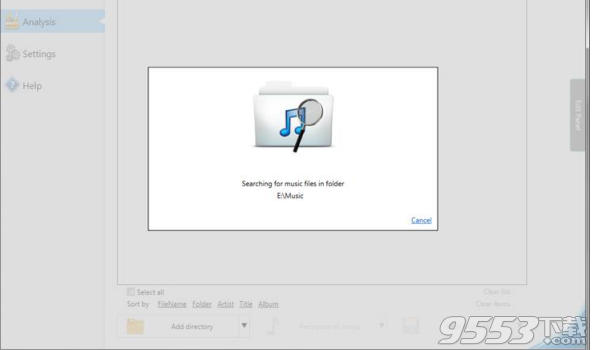
搜索过程可以随时取消。 到目前为止找到的文件仍在列表中。 如果您在开始时选择了手动添加音乐文件的选项,您将看到如图7所示的空白主视图。
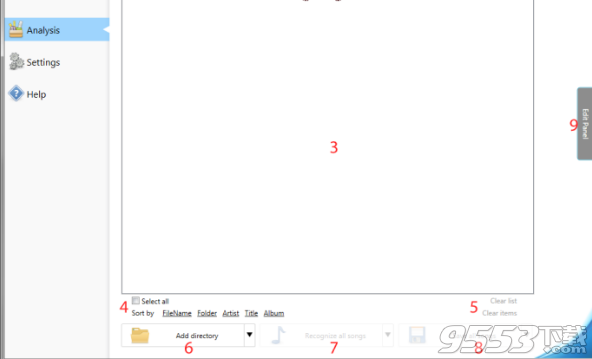
在主视图中有以下元素:
1.Back按钮单击此按钮可返回起始页面。
2.Filter过滤器使您可以将视图限制为特定标题。过滤器功能包含状态过滤器和文本过滤器.Tagman仅显示与两个过滤器组合相对应的标题。因此您可以选择Tagman显示 仅具有特定状态的条目或/和包含特定文本的条目。
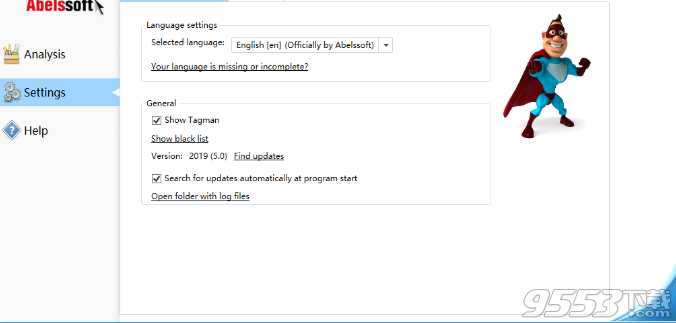
您可以选择以下状态:
全部顾名思义,将显示所有条目而不考虑状态
无更改将显示所有条目,与mp3文件中的标记相比没有变化
Recognized将显示所有使用指纹自动标记并且之后未手动编辑的条目。
手动编辑将显示所有已手动编辑的条目。
故障此过滤器显示发生错误的所有条目。 这包括无法自动检测元数据,文件是只读或已删除的条目。
验证为了更好地概述,可以验证已检查并发现准确的条目。 此过滤器仅显示这些条目。
条目的状态始终指的是最后一个操作。例如,如果在保存进度期间发生错误,然后您手动更改字段,则状态显示该条目已手动编辑。错误状态将被覆盖。
3.列表视图列表视图显示每个加载的mp3文件的一个条目。 list元素如图9所示
将在4.1节中详细描述。
4.排序功能排序功能根据您的选择更改输入的顺序。
5.清空列表和清除条目删除链接“清空列表”,因为您可能已经猜到列表中的所有条目。 “清除条目”链接会删除所有歌曲中的所有可见标记。只要您尚未保存条目,更改仅指Tagman.6。添加文件和文件夹的按钮使用此按钮可以添加文件或文件夹。可以使用右侧带箭头的按钮部分切换功能。如果添加文件夹,则将包含所有子文件夹。
7.用于启动自动识别的按钮此按钮可启动条目的自动识别。您可以更改按钮的功能,以标记所有条目或仅标记所选条目。
8.存储数据的按钮使用此按钮,您可以为所有条目或仅对所选条目启动保存过程。此函数将更改的元数据写入mp3文件。在此存储过程之前,文件和文件中的标记保持不变。
9.编辑菜单此按钮可打开相应的菜单,该菜单提供编辑多个文件的功能。该菜单在4.3节中描述。
1、可能包括未指定的更新
2、增强功能或错误修复